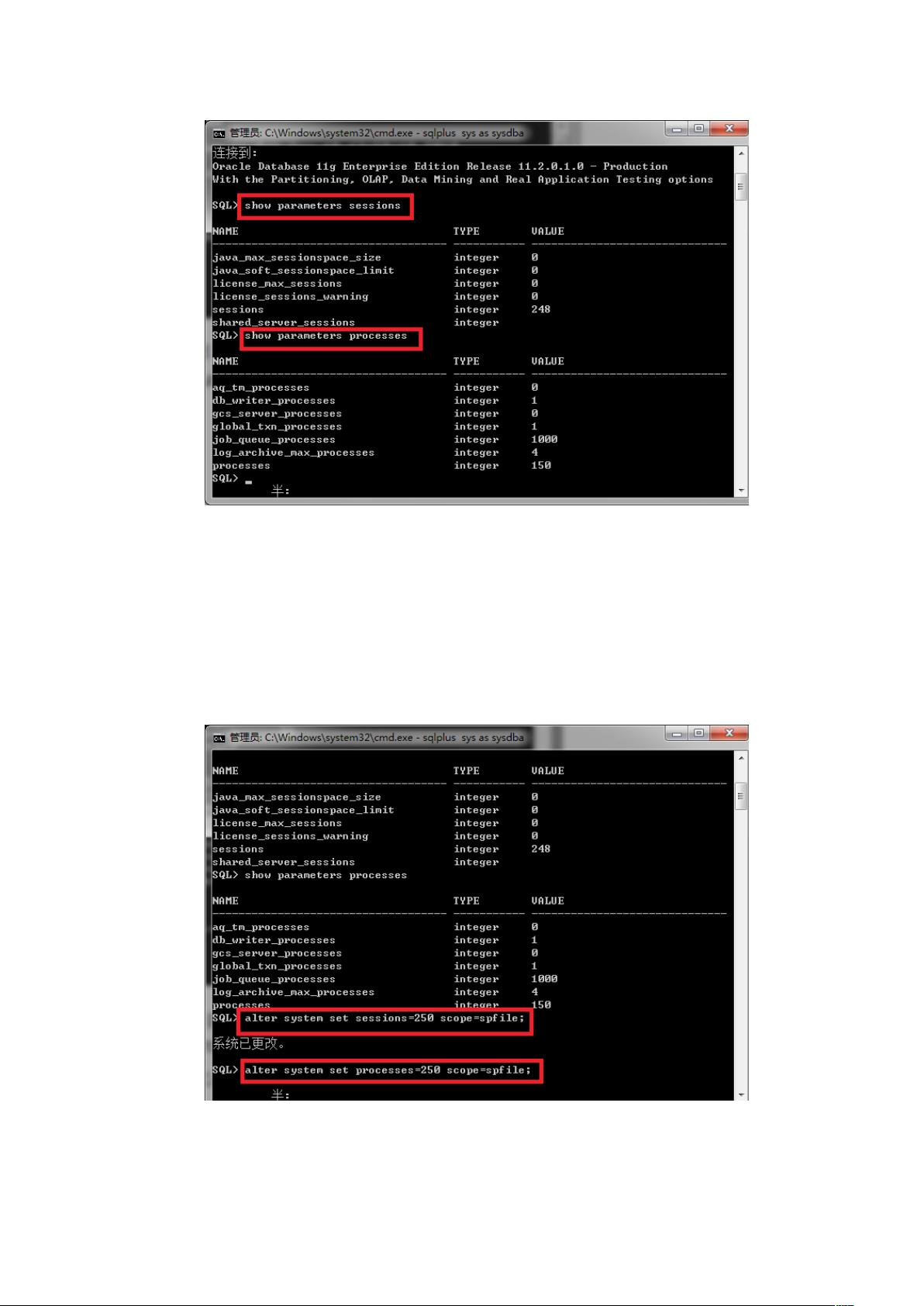Oracle BIEE11G 安装步骤详解
需积分: 9 13 浏览量
更新于2024-09-12
收藏 1.57MB DOC 举报
"ORACLE BIEE11G的安装指南包括了修改数据库参数、安装RCU以及安装BI11G9的详细步骤。"
在安装Oracle Business Intelligence Enterprise Edition (BIEE) 11g (简称OBIEE11G)之前,首先确保你已拥有11g版本的数据库或客户端。关键步骤包括调整数据库的参数设置,安装Repository Creation Utility (RCU),以及执行BI11G的安装流程。
**一、修改参数值**
在安装OBIEE11G前,需调整数据库的`SESSIONS`和`PROCESSES`参数。通过SQL*Plus以`SYS AS SYSDBA`身份登录,输入相应的数据库口令。然后使用`SHOW PARAMETERS SESSIONS`和`SHOW PARAMETERS PROCESSES`命令查看当前参数值,接着使用`ALTER SYSTEM SET SESSIONS=250 SCOPE=SPFILE;`和`ALTER SYSTEM SET PROCESSES=250 SCOPE=SPFILE;`将这两个参数分别设置为250,并保存至SPFILE中。最后,退出SQL*Plus并关闭命令提示符。
**二、安装RCU**
Repository Creation Utility (RCU)是用于创建和管理Oracle BI Platform所需的元数据存储库的工具。解压RCU安装文件,找到并运行`rcu.bat`。按照向导进行操作,确保服务名与数据库服务一致。如果遇到字符集问题,可以忽略错误或在命令行修改数据库字符集。继续安装,选择创建新的后缀,并选择需要的元数据服务,如Business Intelligence Platform。设置统一的口令,并按照向导完成RCU的安装。
**三、安装BI11G9**
在RCU安装成功后,可以开始安装BI11G9。这个过程可能涉及多个步骤,如接受许可协议、指定安装类型(如全新安装或升级)、配置组件、设置口令、选择安装位置等。安装过程中,确保正确配置所有必要的服务和组件,例如WebLogic Server、Oracle BI Server、Oracle BI Presentation Server等。在安装过程中,系统会提示输入先前在RCU中设置的口令。安装完成后,进行必要的配置和验证以确保系统能够正常运行。
总结来说,安装ORACLE BIEE11G是一个涉及多个步骤的过程,包括调整数据库参数以优化性能,使用RCU创建元数据存储库,以及安装和配置BI11G9组件。每个步骤都需要精确执行,以确保最终的BI环境稳定且功能完整。在安装过程中遇到的问题,如字符集不匹配或配置错误,需要及时解决以避免影响后续的安装和使用。
2018-11-26 上传
2014-01-22 上传
2010-09-15 上传
2022-01-12 上传
2021-10-19 上传
点击了解资源详情
点击了解资源详情
点击了解资源详情
IIIIIIlllIIIII
- 粉丝: 0
- 资源: 4